Как получить доступ к SD-карте и системным файлам на Android с вашего компьютера
Мы понимаем, развеселило ли вас название, ведь насколько сложно получить доступ к данным на вашем устройстве Android? Подключите USB-кабель, установите устройство как USB-накопитель, и вы можете приступить к изучению данных на вашем устройстве. У этого очень простого метода есть свои недостатки, и в зависимости от того, как часто вы обращаетесь к данным, хранящимся на вашем устройстве, вам нужно будет изучить альтернативные инструменты для доступа ко всему этому в свете недостатков, которые создает исходный метод монтажа. Итак, какие есть альтернативы? А если вы опытный пользователь с рутированным устройством, как бы вы исследовали и получали доступ к системным файлам во внутренней памяти?
Протокол передачи файлов (FTP) — это эффективный и простой способ передачи файлов через Интернет между двумя компьютерами или, в нашем случае, между Android и ПК. Зачем использовать FTP-клиент вместо традиционного метода установки? Прежде всего, весь процесс является беспроводным и, что еще лучше, не мешает вам просматривать SD-карту на устройстве. Да, когда вы подключаете свое устройство в режиме USB-накопителя, вы не можете использовать музыкальный проигрыватель, получать доступ к фотографиям, делать снимки и т. Д., Потому что носитель данных уже подключен. Доступ к вашему устройству через FTP-клиент оставляет все такие приложения и виджеты, которые установлены на вашей SD-карте, доступными и готовыми к использованию.
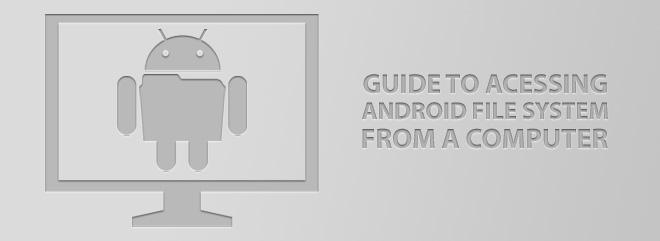
В Android есть множество приложений, которые позволяют практически мгновенно получать доступ к файлам через FTP. Мы, однако, не будем показывать вам все это, а сосредоточимся на тех, которые бесплатны и выполняют функцию максимально простым способом.
Доступ к файловой системе android с компьютера
Копировать файлы с компьютера или ноутбука (далее ПК) на мобильное устройство (далее Андроид) и обратно требуется часто и (в случае больших файлов) проще всего это делать, используя Wi-Fi.
Основное требование: Все устройства (один или несколько ПК, Андроиды) должны быть подключены к одной сети!
-
Простейший способ — SHARE it
Установите на все устройства SHARE it. Программа доступна на Андроид и Windows.
Логика интерфейса программы практически идентична на всех платформах.
На принимающем устройстве выберите «Принять», на отправляющем «Отправить», выберите необходимые для передачи данные и выберите устройство, на которое данные необходимо передать.
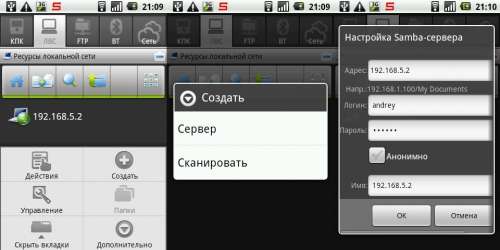
При тапе по одному из них будет открыт список папок, либо выдан запрос имени пользователя и пароля для доступа к общим ресурсам этого ПК. Дальше можно работать с сетевыми файлами так же как и с локальными.
Итак, диспозиция: Win 7, статический IP, единственный пользователь, созданный при установке, у которого отсутствует пароль.
Если в Win 7 включен общий доступ с парольной защитой (по умолчанию), то ES проводник даже не сможет просмотреть список расшаренных папок, его сразу пошлют, потому что у него документов нету.
Если общий доступ с парольной защитой отключен, то список расшаренных папок в ES проводнике отображается, но доступ можно получить только к папке Users, т.к. к ней по умолчанию разрешен доступ для всех.
Вариантов — два: либо отключить парольную защиту и предоставлять права на доступ к каждой расшаренной папке пользователю гость/Guest (свойства папки>Доступ, там в списке выбрать Guest и нажать добавить), либо не отключать парольную защиту, а создать пользователя, имеющего пароль, и опять же предоставить ему права на доступ к расшаренной папке в том же диалоге. После этого имя и пароль этого пользователя требуется вводить в настройках сервера в ES Проводнике.
По умолчанию Win 7 дает доступ к расшариваемой папке только единственному нашему пользователю, у которого нет пароля, соответственно авторизоваться по сети он не может.
Если Вам не хочется выбирать пользователя при каждой загрузке, то настройте автоматический вход.
-
Samba-сервер
Для примера используем Samba Server for Android, он позволяет работать с SD-картой коммуникатора, как с расшаренной папкой ПК. Для работы программы требуются root-права.
Устанавливаем и запускаем программу. При первом запуске будет выдана краткая инструкция по использованию. Первый шаг — задать пароль для доступа к ресурсам мобильного устройства. Для этого нажмите Menu>Settings>Password и введите пароль. Там же можно при желании сменить имя пользователя, а также указать рабочую группу (имя должно совпадать с именем рабочей группы в настройках ПК) и NetBIOS-имя Андроида (то, что будет отображаться в сетевом окружении на ПК). После настройки вернемся в главное окно программы и нажмем Menu>Enable. Это запустит сервер SAMBA на Андроиде.
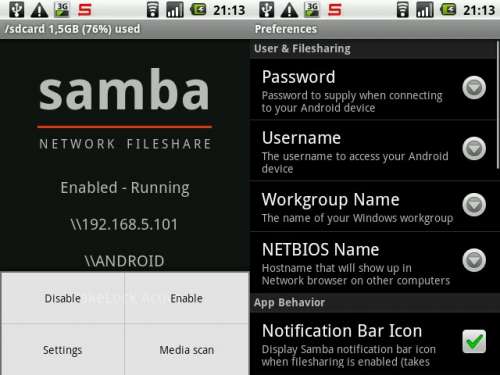
Если все сделано правильно, то в сетевом окружении на ПК появится компьютер с именем Samba on Android, у которого есть расшаренная папка SDCARD.
Re: Android ADB плагин для Total Commander
Shadson » 24 ноя 2012, 21:02
Shadson
Сообщения: 235 Зарегистрирован: 22 дек 2011, 21:20 Благодарил (а): 21 раз. Поблагодарили: 21 раз. Телевизор: LG 60UN7100 Планшет: HP TouchPad Wi-Fi 32GB
Метод 3: доступ к внутреннему хранилищу через echoshare Android Transfer
Если вы хотите иметь легкий доступ к внутренней памяти вашего телефона, мы подготовили лучший способ для вас.

эхо-передача Android это программа, призванная помочь своим пользователям получить беспроблемный перевод файлов с вашего компьютера на телефон Android. Это самый безопасный способ для доступа к вашему телефону внутреннее хранилище.
Эта удивительная программа обеспечивает легкий доступ ко всем изображениям, видео, контактам и документам, хранящимся на вашем любимом телефоне Android. Передача всех видов данных с оптимальной скоростью. Кроме того, echoshare поддерживает большинство известных брендов и моделей телефонов, таких как Samsung, Sony, LG и другие. Он поставляется с удобный интерфейс и для доступа к этой программе не требуется никаких технических навыков.
Копирование файлов
Две очень простые и запоминающиеся команды. Чтобы скопировать файл с Android устройства на компьютер выполняем: adb pull. В примере я скачиваю framework-res.apk файл из system/framework. Файл framework-res.apk окажется в директории C:/adb/sdk/platform-tools.

Чтобы загрузить файл с компьютера на девайс выполняем: adb push. Например, мне нужно залить на устройство papertoss.apk файл из C:sanketapps, для этого выполняем команду: adb push C:SANKETappspapertoss.apk /sdcard/nimbuzz. Здесь мы копируем papertoss.apk файл на флешку нашего устройства в директорию /sdcard/nimbuzz.
Конец первой части…

Автор:livs
Проблемы EasyTether: невозможно подключиться по ADB
Некоторые люди, использующие как Mac, так и Android, пытаются поделиться своим интернет-соединением через интерфейс USB с помощью приложения EasyTether. Тем не менее, мы не рекомендуем это. Приложение стоит денег, и существуют бесплатные методы, которые одновременно превосходят и просты в использовании.
Например, в более новых версиях Android Google предлагает собственный модем Bluetooth и USB. Если ваш телефон имеет дизайн с двумя антеннами, вы даже можете создать точку доступа, используя соединение Wi-Fi.
Если EasyTether (или любое приложение USB-модема) не работает, лучшее решение — найти правильный драйвер, как описано выше. Это означает, что нужно найти неправильный драйвер ADB, установленный Windows, и заменить его на то, что работает.
Это может потребовать дополнительных действий по устранению неполадок, поэтому мы рекомендуем эти приложения только для старых устройств Android, которые не поддерживают новейшие технологии привязки.
Теперь вы знаете, что делать, когда АБР не работает. Этот метод очистки плохих драйверов USB для Android и установки драйверов Koush работает на всех устройствах Android, на которых мы его пробовали. Немного смешно, что Google никогда не выпускал универсальный драйвер ADB для устройств Android, несмотря на проблемы, с которыми продолжают сталкиваться многие пользователи.









